arch/manjaro linux configuration
0. Installation
SystemConfiguration:
# 启动时选择第二项boot(non-free),Manjaro自带的驱动精灵会帮你安装好所需驱动,笔记本双显卡则会帮你安装bumblebee
driver boot(non-free)
#查看系统信息: inxi -Fx
#排列源:
sudo pacman-mirrors -i -c China -m rank #只留下清华源能令带宽跑满
sudo pacman-optimize && sync #同步并优化(类似磁盘整理,固态硬盘无需操作)
#增加archlinuxcn库和antergos库: vi /etc/pacman.conf
[archlinuxcn]
SigLevel = TrustAll
Server = https://mirrors.tuna.tsinghua.edu.cn/archlinuxcn/$arch
[antergos]
SigLevel = TrustAll
Server = https://mirrors.tuna.tsinghua.edu.cn/antergos/$repo/$arch
#升级系统:
sudo pacman -Syyu
#安装archlinuxcn签名钥匙&antergos签名钥匙
sudo pacman -S --noconfirm archlinuxcn-keyring antergos-keyring
MacBook Air WiFi:
lspci -vnn | grep 0280
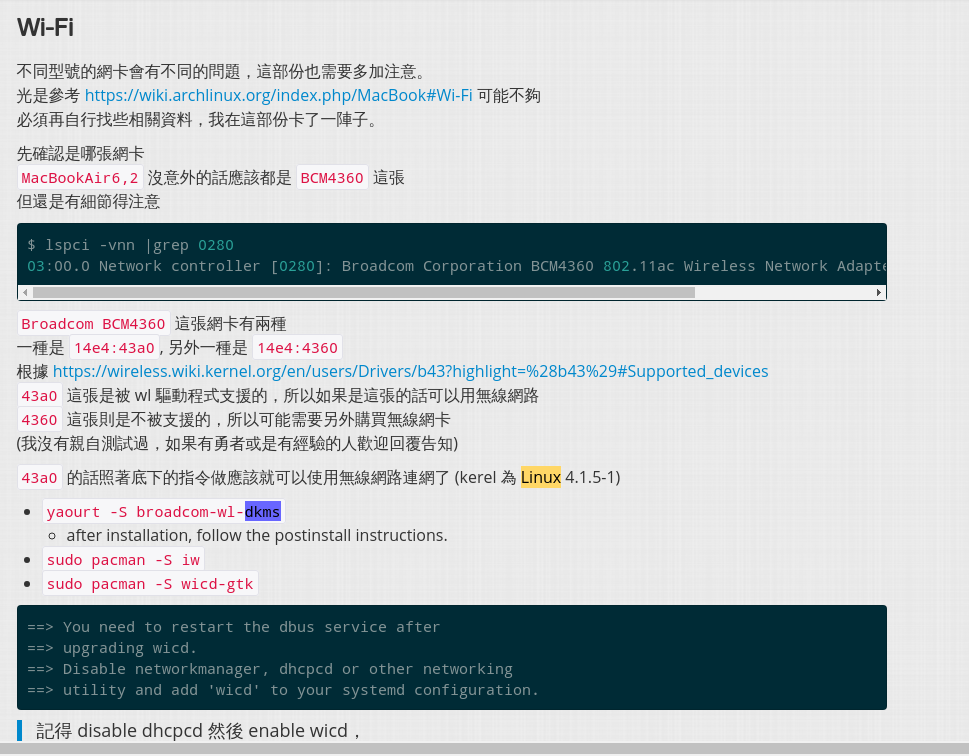
sudo pacman -S yaourt linux414-headers
yaourt -S broadcom-wl-dkms && reboot (optional)
#安装搜狗输入法#xfce桌面
sudo pacman -S --noconfirm fcitx-im fcitx-configtool fcitx-sogoupinyin
#安装搜狗输入法#kde桌面
sudo pacman -S --noconfirm fcitx-im kcm-fcitx fcitx-sogoupinyin
#配置fcitx
sudo echo -e "export GTK_IM_MODULE=fcitx\nexport QT_IM_MODULE=fcitx\nexport XMODIFIERS=@im=fcitx">>~/.xprofile
#AUR助手yaourt:
sudo pacman -S --noconfirm yaourt
#common software:
sudo yaourt -S --noconfirm google-chrome masterpdfeditor screenfetch cmatrix goldendict xmind virtualbox linux414-virtualbox-host-modules virtualbox-ext-oracle tmux vim
Download---> http://chromecj.com/downloadstart.html#899
https://www.switchyomega.com/download.html
Editors:
tmux:
$ cd
$ git clone https://github.com/askDing/.tmux_conf.git
$ ln -s -f .tmux/tmux.conf
vim-spf13:
chsh -s /bin/zsh
sh -c "$(wget https://raw.github.com/robbyrussell/oh-my-zsh/master/tools/install.sh -O -)" # oh -my-zsh
sh <(curl https://j.mp/spf13-vim3 -L)
emacs-spacemacs:
sudo pacman -S adobe-source-code-pro-fonts
git clone https://github.com/syl20bnr/spacemacs ~/.emacs.d
Shadowsocksr:
<optjion 1>
git clone -b manyuser https://github.com/qcgzxw/ssr.git
sudo vi /etc/shadowsocks.json:
- {
- "server":"12.34.56.78",
- "server_ipv6":"::",
- "server_port":8388,
- "local_address":"127.0.0.1",
- "local_port":1080,
- "password":"www.qcgzxw.cn",
- "timeout":300,
- "udp_timeout":60,
- "method": "chacha20",
- "protocol": "auth_sha1_v4",
- "protocol_param":"",
- "obfs":"tls1.2_ticket_auth",
- "obfs_param":"https://www.qcgzxw.cn/",
- "fast_open":false,
- "workers":1
- }
cd shadowsocksr/shadowsocks
sudo python local.py -c /etc/shadowsocks.json -d start
<option 2>
git clone https://github.com/the0demiurge/CharlesScripts/blob/master/charles/bin/ssr
#sudo mv ssr /usr/local/bin
#sudo chmod 766 /usr/local/bin/ssr
#ssr install (安装)
#ssr config (配置文件)
- #ssr start
- 启动!
- **************************************************************
- 说明:
- $ ssr help
- ShadowSocksR python client tool
- if you have not install ssr, please run "ssr install"
- Usage:
- ssr help
- ssr config : edit config.json
- ssr install : install shadowsocksr client
- ssr uninstall : uninstall shadowsocksr client
- ssr start : start the shadowsocks service
- ssr stop : stop the shadowsocks service
- ssr log : cat the log of shadowsocks
- **************************************************************
- 开机自启动:
- debian:
- $ sudo nano /etc/rc.local
- 添加
- sudo ssr start
- debian9+:
- $nano /etc/rc.local
- ****************************************
- #!/bin/bash
- sudo ssr start
- exit 0
- ****************************************
- # chmod +x /etc/rc.local
- # systemctl start rc-local
- arch-linux:
- $ sudo nano /usr/lib/systemd/system/rc-local.service
- ****************************************
- [Unit]
- Description=/etc/rc.local Compatibility
- ConditionPathExists=/etc/rc.local
- [Service]
- Type=forking
- ExecStart=/etc/rc.local
- TimeoutSec=0
- StandardOutput=tty
- RemainAfterExit=yes
- SysVStartPriority=99
- [Install]
- WantedBy=multi-user.target
- ****************************************
- $ sudo systemctl enable rc-local.service
- $ sudo nano /etc/rc.local
- ****************************************
- #!/bin/bash
- sudo ssr start
- ****************************************
- $ sudo chmod +x /etc/rc.local
Swap CTRL and Caps_Lock:
<optional 1> setxkbmap -option ctrl:swapcaps
<optional 2>
查看默认键盘布局为美式 : /etc/default/keyboard
修改键盘映射文件:/usr/share/kbd/keymaps/i386/qwerty/us.map.gz
sudo gunzip us.map.gz
sudo vi us.map /Caps_Lock keycode = 58
sudo gzip us.map.gz us.map
Offices:
sudo pacman -S wps-office ttf-wps-fonts
备份/还原系统:
<optional 1>sudo dd if =/dev/sda1 of=/dev/sdb1
sudo dd if=/deb/sdb1 of=/dev/sda1
<optional 2>cd / && sudo tar cvzpf backup.tgz --exclude=/proc --exclude=/mnt --exclude=/sys --exclude=/backup.tgz /
tar xvzpf backup.tgz -C /
<optional 3>rsync -Pa
references: https://my.oschina.net/langxSpirit/blog/1647000
https://www.jianshu.com/p/47f315a408b6
https://www.qcgzxw.cn/301.html
https://www.likeu.info/2018/01/ssr-for-linux.html
arch/manjaro linux configuration的更多相关文章
- 修复Arch Linux和Manjaro Linux无法显示emoji的问题
安装好Arch Linux或Manjaro Linux系统后默认没办法正常显示emoji,通常会变成方框或者带有unicode码的方块: 这是因为缺失字体以及相关的字体配置导致的. 当然也有一小部分应 ...
- Manjaro Linux安装singularity-container
技术背景 容器化技术在各种生产领域已经得到了广泛的应用,这得益于容器的轻量化(相比于虚拟机而言),安全性(隔离弱于虚拟机,但是权限控制得当的情况下也可以认为是安全隔离的)以及系统级虚拟化带来的高可用性 ...
- 好消息,Manjaro Linux 18 已正式发布!
导读 Manjaro Linux 18 已正式发布!Xfce 版本仍然是旗舰,Manjaro 为其提供了优雅且领先的集成体验.这一版本搭载 Xfce 4.13. 这一版本主要专注于在桌面和窗口管理器上 ...
- U盘安装Debian KDE 输入法 Manjaro Linux WPS 字体
Manjaro: 首先下载Manjaro Linux,然后用USBWriter(https://pan.baidu.com/s/1bZGb5k)写入,重启选择USB启动. 更改软件仓库(Debian称 ...
- 为科学计算而生的Julia——基于Manjaro Linux的安装与入门
技术背景 Julia是一门为科学计算而生的编程语言,其着重强调了开源.生态与性能.从开源角度来说,相比于Matlab就要友好很多,用户可以免费使用,而且MIT协议应该是最宽松的开源协议之一(截图来自于 ...
- 修复UEFI模式下Manjaro Linux启动问题
上周在更新Manjaro Linux的时候误触了电源键,导致内核更新了一半系统强制关机,重启时正常进入grub但无法正常引导进入系统. 由于不想重装系统(一大堆环境和工具的配置还是相当繁琐的),加上初 ...
- Arch系Linux中安装Docker
Arch系Linux中安装Docker 1. 下载最新版docker $ sudo pacman -Syu docker 2. 免sudo执行docker $ sudo gpasswd -a ${US ...
- Manjaro Linux 5.9.11-3安装和配置全局截图工具FlameShot教程
背景说明 截图工具是日常适用频率较高的一种系统工具,在Linux下也有不少常用截图工具,如deepin-screenshot等,但是今天我们要介绍的是FlameShot--一款更加精致的Linux全局 ...
- Manjaro Linux KDE个人的一些安装配置
安装manjaro kde linux的个人步骤 1 换源 1.1 自动寻找最快的源 sudo pacman-mirrors -i -c China -m rank 1.2 修改源文件 sudo ge ...
随机推荐
- $("this") $(this) 区别
1.$("this")是使用标签选择器,查找名为this的标签2.$(this)取出当前对象并转换为jQuery对象3.$(this)是jquery对象,能调用jquery的方法, ...
- Closest Common Ancestors---poj1470(LCA+离线算法)
题目链接:http://poj.org/problem?id=1470 题意是给出一颗树,q个查询,每个查询都是求出u和v的LCA: 以下是寻找LCA的预处理过程: void LCA(u){ f ...
- csv文件的读写
# -*- coding: utf-8 -*- """ Spyder Editor This is a temporary script file. "&quo ...
- golang使用vendor目录来管理依赖包
Vendor目录介绍 随着Go 1.5 release版本的发布,vendor目录被添加到除了GOPATH和GOROOT之外的依赖目录查找的解决方案.在Go 1.6之前,你需要手动的设置环境变量GO1 ...
- java客户端调用ftp上传下载文件
1:java客户端上传,下载文件. package com.li.utils; import java.io.File; import java.io.FileInputStream; import ...
- CentOS6.5安装RHadoop
1.首先安装依赖包(各个节点都要安装) [root@Hadoop-NN-01 ~]$ yum install gcc-gfortran #否则报”configure: error: No F77 co ...
- 软件包管理:rpm命令管理-包命名与依赖性
rpm包的管理主要有两种方法:一种是rpm命令管理另一种是yum在线管理 注意软件包没有扩展名,写上只是为了好看,便于识别而已. 注意区别包名,包全名.之所以要区分,就是因为有些命令十分挑剔,需要跟正 ...
- C# 开发圆角控件(窗体)
最近在做卡片视图的程序,要求将控件做成带有圆角的效果,下面是我在网上查找的资料,经过测试,确定可以实现功能.其中方法三既适应于控件,也适应于窗体. 先上传效果图: 方法一: 增加命名空间:using ...
- VS2013发布网站详细步骤
以下是我发布网站的时候,搜索到的可以使用的办法,同样适用于vs2013(已经尝试). 1.打开你的VS2012网站项目,右键点击项目>菜单中 重新生成一下网站项目:再次点击右键>发布: V ...
- GetLastError函数
错误代码各个位数的意义:GetLastError函数返回值!SetLastError可是设置这个错误代码. 位 31-30 29 28 27-16 15-0 内容 严重性 Micorsoft/ 客 ...
